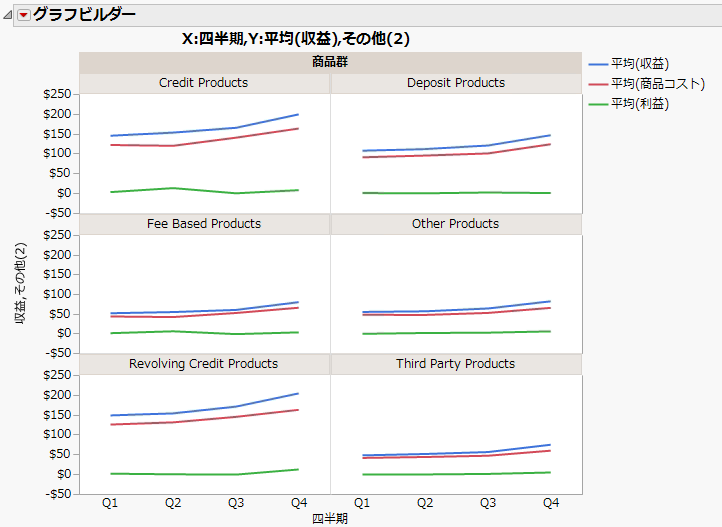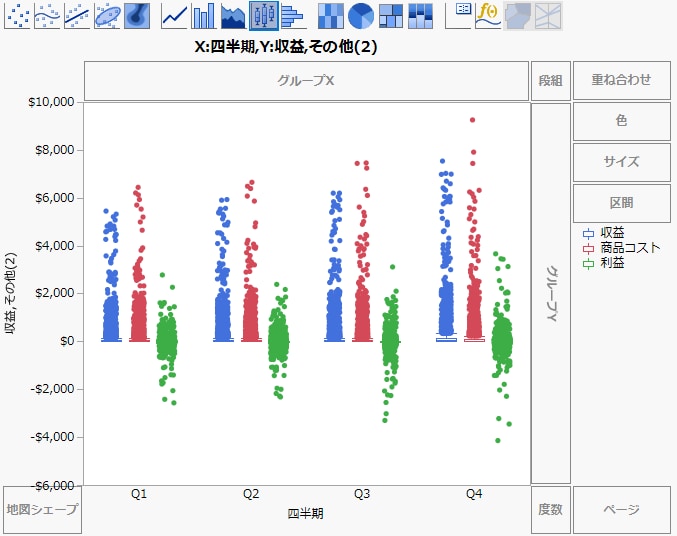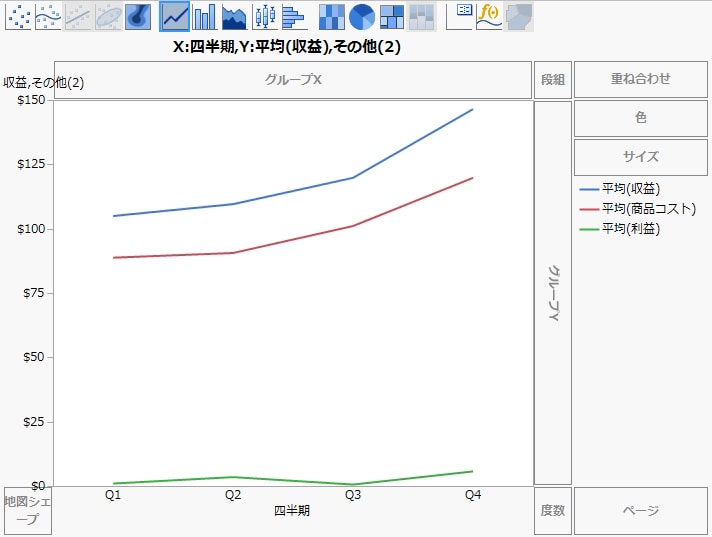図4.28 グラフビルダーで作成されたグラフの例
この例では、銀行が提供している何種類かの商品群に対する利益を記録した「Profit by Product.jmp」データテーブルを使用します。
|
1.
|
[ヘルプ]>[サンプルデータライブラリ]を選択し、「Profit by Product.jmp」を開きます。
|
|
2.
|
[グラフ]>[グラフビルダー]を選択します。
|
図4.29 グラフビルダーの作業スペース
|
3.
|
「四半期」をX変数として指定するため、「四半期」をクリックし、Xゾーンにドラッグ&ドロップします。
|
|
4.
|
図4.30 Y変数とX変数の追加後
図4.31 折れ線グラフ
|
6.
|
図4.32 最終的な折れ線グラフ
最終的な折れ線グラフには、収益、商品コスト、利益が商品群別に示されています。ビジネスアナリストは、商品群によって利益率に差がある点に興味を抱きました。最終的な折れ線グラフの折れ線グラフから、次のような回答を導き出せます。
|
1.
|
|
2.
|
図4.33 営業チャネルごとの折れ線グラフ
営業チャネルごとの折れ線グラフから、ATMの収益と商品コストが一番高く、急速に伸びていることがわかります。